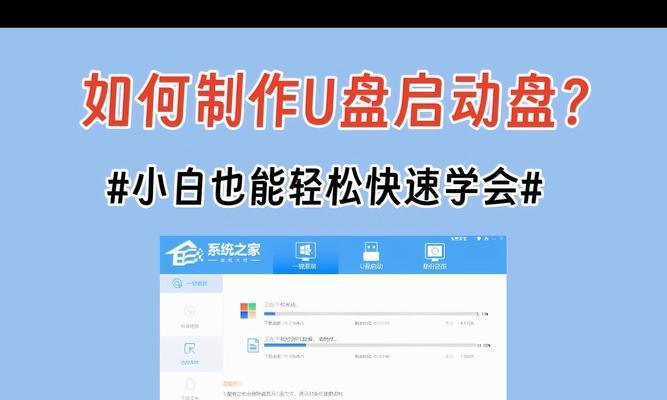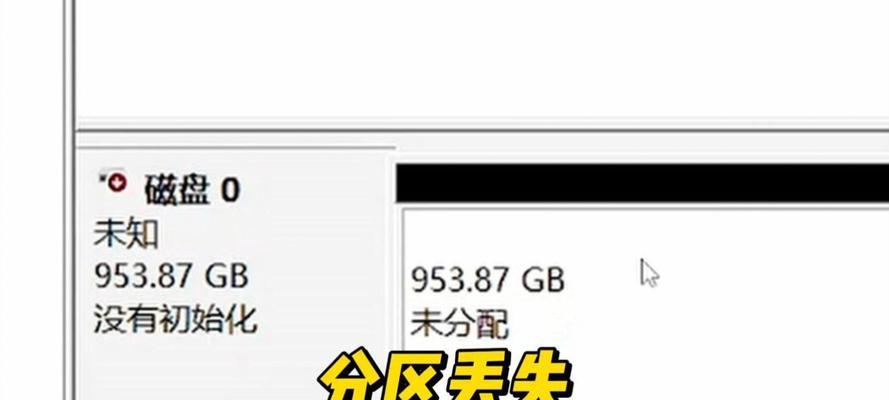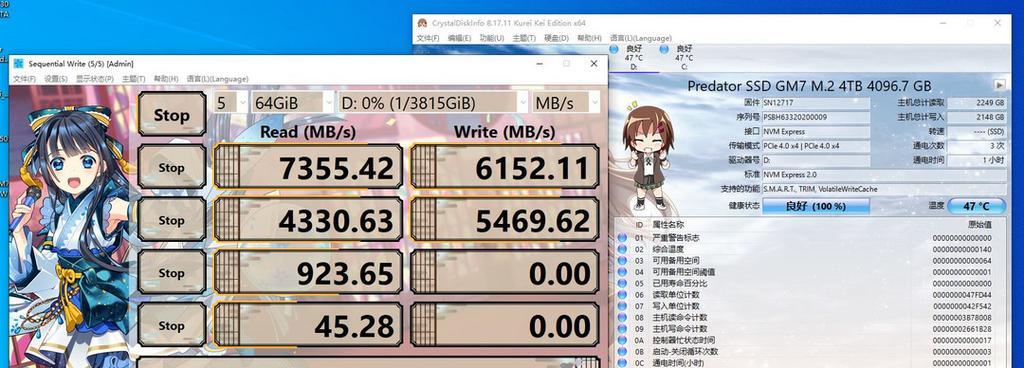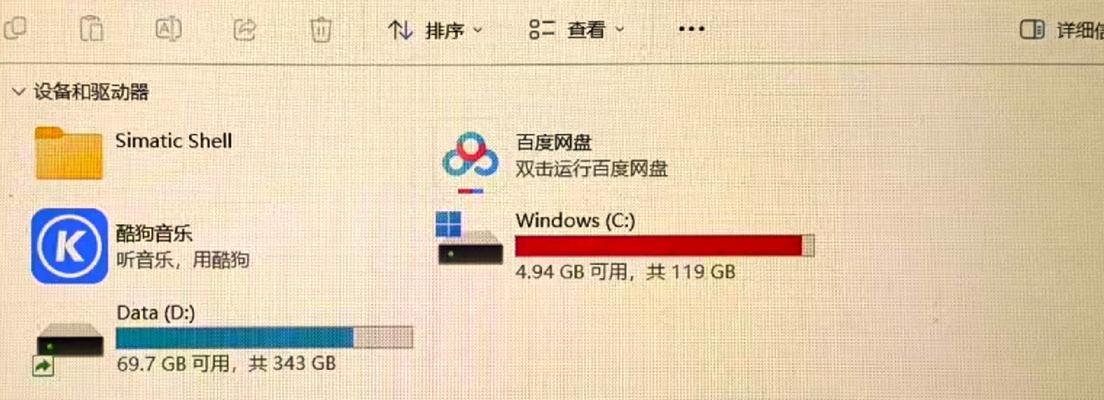固态硬盘(SSD)作为一种新一代存储设备,具有高速读写、低能耗、无噪音等优点,已经逐渐取代传统机械硬盘成为主流。本文将为大家详细介绍如何正确安装固态硬盘,并帮助你提升电脑性能,让你的电脑焕发新生命。

准备工作:购买适合的固态硬盘
在安装固态硬盘之前,首先需要购买一块适合你电脑的固态硬盘。根据你的需求选择容量大小、接口类型等参数,并确保你的电脑支持该接口类型。
备份重要数据:防止数据丢失
在安装固态硬盘之前,务必备份你电脑中的重要数据。虽然安装过程中一般不会导致数据丢失,但为了避免意外情况发生,备份数据是非常重要的。

关闭电脑并断开电源:保证安全操作
在安装固态硬盘之前,确保你的电脑已经关闭,并将电源线拔出。这样可以避免电流的干扰,确保你的安装过程安全可靠。
打开电脑机箱:获取安装空间
打开电脑机箱,通常需要使用螺丝刀拧开机箱上的螺丝,有些机箱可能需要拆卸一侧的面板。确保在打开机箱前已经接地,以避免静电对电脑硬件的损坏。
找到硬盘槽位并拆卸原有硬盘:为固态硬盘腾出位置
在机箱内部找到原有硬盘所在的槽位,使用螺丝刀拧开固定螺丝,取下原有硬盘。如果你的电脑只有一个硬盘槽位,可以先将原有硬盘取下,再安装固态硬盘。

插入固态硬盘:连接数据线和电源线
将固态硬盘插入到硬盘槽位中,并使用螺丝将其固定。同时,连接固态硬盘的数据线和电源线,确保接口牢固。
关闭电脑机箱并重新连接电源:完成安装
将电脑机箱盖子盖好并用螺丝固定,然后重新连接电源线。确认硬件连接无误后,可以启动你的电脑。
进入BIOS设置:检查固态硬盘是否识别
启动电脑后,按下相应按键(一般是DEL或F2)进入BIOS设置界面。在BIOS中检查固态硬盘是否被正确识别,如果没有识别到,需要检查硬件连接是否松动。
设置固态硬盘为启动盘:提升系统速度
在BIOS设置界面中,找到“启动顺序”或“BootOrder”选项,并将固态硬盘设为第一启动设备。这样可以让系统从固态硬盘启动,提升系统的启动速度和响应速度。
安装操作系统:重建电脑系统
将操作系统安装盘或U盘插入电脑,并根据提示进行系统安装。选择固态硬盘作为安装目标,完成操作系统的安装。安装完成后,你的电脑就焕发了新的生命。
更新驱动程序:确保硬件兼容性
安装完操作系统后,及时更新固态硬盘的驱动程序。这可以确保固态硬盘与其他硬件的兼容性,并提供更好的性能和稳定性。
格式化固态硬盘:准备使用
在安装完操作系统后,需要对固态硬盘进行格式化。通过格式化可以准备固态硬盘以开始正常使用。
迁移数据:恢复之前的工作环境
如果你之前备份了数据,现在可以将备份的数据迁移到新安装的固态硬盘上,恢复之前的工作环境。
优化设置:进一步提升性能
在安装完固态硬盘后,可以进行一些优化设置以进一步提升性能,如开启TRIM功能、调整操作系统设置等。
享受新的使用体验:感受固态硬盘的优势
通过正确安装固态硬盘,你的电脑将焕发新生命。你将会感受到系统启动速度、文件传输速度、应用程序响应速度等方面的明显提升,享受到固态硬盘带来的快速和流畅。
通过正确安装固态硬盘,你可以让你的电脑性能焕发新生。从准备工作到安装步骤再到优化设置,本文为大家详细介绍了安装固态硬盘的步骤和注意事项。希望本文能帮助你顺利完成固态硬盘的安装,并享受到固态硬盘所带来的快速和流畅的使用体验。